紫光档案管理系统使用手册
- 格式:doc
- 大小:1.88 MB
- 文档页数:46


档案系统使用手册预览说明:预览图片所展示的格式为文档的源格式展示,下载源文件没有水印,内容可编辑和复制紫晶文档一体化管理系统AMS使用手册1 系统安装说明--------------------------------------------------------------------------------32 系统使用说明--------------------------------------------------------------------------------4 2.1系统2.1.1 系统使用流程---------------------------------------------------------------------------4 2.1.2 系统参数设置---------------------------------------------------------------------------5 2.1.3 库参数设置------------------------------------------------------------------------------6 2.1.4 用户管理---------------------------------------------------------------------------------7 2.1.5 收发文年度设置------------------------------------------------------------------------7 2.1.6 分类大纲管理---------------------------------------------------------------------------8 2.1.7 分类表管理------------------------------------------------------------------------------9 2.1.8 主题词库设置---------------------------------------------------------------------------10 2.1.9 数据管理---------------------------------------------------------------------------------10 2.1.10 其他门类档案管理--------------------------------------------------------------------11 2.2 数据库/全文维护2.2.1 强制解锁---------------------------------------------------------------------------------11 2.2.2 数据库系统处理------------------------------------------------------------------------11 2.2.3 机读目录数据转出---------------------------------------------------------------------12 2.2.4 日志库检索------------------------------------------------------------------------------12 2.2.5 日志库加密导出------------------------------------------------------------------------12 2.2.6 浏览加密日志文件---------------------------------------------------------------------13 2.2.7 全文目录管理---------------------------------------------------------------------------13 2.2.8全文文件管理---------------------------------------------------------------------------14 2.2.9 全文扫描管理---------------------------------------------------------------------------15 2.2.10全文文件加密压缩--------------------------------------------------------------------15 2.2.11全文文件解密还原--------------------------------------------------------------------16 2.3 公文管理/归档2.3.1 收文管理----------------------------------------------------------------------------------16 2.3.2 发文管理----------------------------------------------------------------------------------17 2.3.3 公文处理表格和收发文簿打印-------------------------------------------------------17 2.3.4 自动归档----------------------------------------------------------------------------------19 2.3.5 人工归档/卷(盒)内文件调整----------------------------------------------------------21 2.3.6 封面编辑和打印-------------------------------------------------------------------------22 2.3.7 归档文件目录编辑、打印/文件级数据录入---------------------------------------232.3.8 备考表、脊背的编辑打印-------------------------------------------------------------24 2.3.9案卷目录、全引目录打印-------------------------------------------------------------24 2.3.10 档号批量替换--------------------------------------------------------------------------24 2.3.11 件号处理--------------------------------------------------------------------------------25 2.3.12 案卷(盒)批量处理---------------------------------------------------------------------252.3.13 分卷及合卷-----------------------------------------------------------------------------25 2.4编目检索/利用2.4.1案卷级检索----------------------------------------------------------------------------26 2.4.2文件级检索----------------------------------------------------------------------------27 2.4.3收文检索-------------------------------------------------------------------------------28 2.4.4发文检索-------------------------------------------------------------------------------28 2.4.5借阅参数设置-------------------------------------------------------------------------28 2.4.6借阅管理-------------------------------------------------------------------------------29 2.4.7归还-------------------------------------------------------------------------------------29 2.4.8催还-------------------------------------------------------------------------------------30 2.5鉴定/移交2.5.1鉴定登记-------------------------------------------------------------------------------30 2.5.2移交登记-------------------------------------------------------------------------------31 2.6报表2.6.1统计表----------------------------------------------------------------------------------31 2.6.2其他报表-------------------------------------------------------------------------------31 2.7数据交换/网上发布2.7.1数据交换-------------------------------------------------------------------------------32 2.7.2Internet 网上数据发布---------------------------------------------------------------33 2.8系统辅助功能模块2.8.1主题词自动标引----------------------------------------------------------------------34 2.8.2分类号自动标引----------------------------------------------------------------------34 2.8.3全文浏览-------------------------------------------------------------------------------34 2.8.4字体设置-------------------------------------------------------------------------------35 2.8.5快速/高级检索------------------------------------------------------------------------35 2.8.6打印预览和页数设置----------------------------------------------------------------37 2.8.7多级排序-------------------------------------------------------------------------------371 系统安装说明一、将计算机的显示分辨率设为800x600。

紫光档案管理系统使用手册紫光档案管理系统使用手册章节1:系统概述1.1 系统简介1.2 功能特点1.3 系统环境要求章节2:安装与配置2.1 硬件要求2.2 软件要求2.3 系统安装步骤2.4 数据库配置2.5 系统初始化配置章节3:登录与权限管理3.1 用户登录3.2 用户权限管理3.3 用户角色控制章节4:档案管理4.1 档案类型管理4.2 档案目录管理4.3 档案借阅管理4.4 档案归还管理4.5 档案查询与检索章节5:文件管理5.1 文件5.2 文件5.3 文件版本控制5.4 文件权限管理章节6:数据备份与恢复6.1 数据备份6.2 数据恢复章节7:系统维护与更新7.1 系统日志管理7.2 定时任务管理7.3 系统更新与升级章节8:故障排除与技术支持8.1 常见问题及解决方法8.2 技术支持联系方式附件:1.系统安装包2.用户手册3.数据备份文件法律名词及注释:1.档案管理:指对机构、企事业单位、个人的档案进行收集、整理、保管、利用和处理等工作的管理活动。
2.档案类型:指按照档案的内容、形式、用途等特征划分的不同类别。
3.档案目录:指对档案进行分类、编制和索引的清单或目录。
4.档案借阅:指用户向档案管理系统发出请求,对特定档案进行借阅的行为。
5.档案归还:指用户将借阅的档案归还给档案管理系统的行为。
6.档案查询:指用户通过指定条件进行检索,获取符合条件的档案信息。
7.文件:指用户将本地文件至档案管理系统的操作。
8.文件:指用户从档案管理系统特定文件的操作。
9.系统日志:指记录系统操作、事件和错误信息的日志文件。

紫光电子档案管理系统功能介绍1软件功能清单根据甲方对档案管理的需求,乙方提供的紫软电子档案管理系统2009主要实现如下功能:◆系统设置◆权限设置◆文件管理◆收集整编◆档案管理◆档案检索◆借阅管理◆报表管理◆销毁模块◆统计管理◆综合管理◆开发利用◆光盘制作◆数据转换◆WEB检索系统◆文件扫描处理模块2功能介绍2.1系统设置紫软电子档案管理系统2009能够建立符合用户要求的档案管理结构:自定义档案类型。
用户可根据本单位档案管理的要求,建立所需的档案类型,并可以随着工作的发展任意添加新的档案类型。
2.2权限设置紫软电子档案管理系统2009可使档案管理人员通过该模块对网上的每一个用户及其权限、以及本单位各部门或专业对档案的权限等进行一系列灵活的设置,并可细化到某一案卷和文件的权限(如:该文件是否可浏览、下载和借阅等),也可以为某一用户临时赋权。
同时可以按照角色的方式对用户权限进行管理,方便赋权。
2.3文件管理各部门兼职档案员可以通过该模块整理档案、扫描文件,将归档文件进行移交到收集整编模块,进行预归档管理。
2.4收集整编紫软电子档案管理系统2009收集整编系统支持对各类文件信息的归档整理、这些信息包括公文、从OA、PDM等业务系统采集的预归档信息等;系统支持多点立卷,即可以由各个业务职能处室通过本系统独立进行立卷归档;系统支持改革后的文书处理立卷整理规则。
用户提交到档案的文件可以通过本单位的OA(办公自动化)或手工的方式送到未归档库中,成为待整理的文件,待整理文件的录入信息已在OA或DPM系统过程中形成或由提交人员录入,不同的用户只能看到自己提交的文件。
系统提供保管期限、分类表维护功能,在此模块中对文件设置分类、并定义好保管期限、归属的“目录号”设定好归档范围关键词,在归档时系统会智能解析文件标题,自动分类、鉴定并形成目录号,自动分类技术和立卷归档以及档案模板中字段值设置等功能结合起来,使智能、快速归档成为可能。

档案管理系统用户操作手册doc一、概述本操作手册旨在为档案管理系统的用户提供使用说明和指导,以确保用户能够正确地使用系统进行档案管理工作。
本手册将涵盖系统的基本功能、使用方法、常见问题及解决方案,以及安全和隐私方面的注意事项。
二、系统简介档案管理系统是一款专门设计的软件,用于帮助用户高效地管理、存储、检索和共享档案信息。
系统支持多种档案类型,包括文档、图片、视频等,并提供了强大的搜索功能,方便用户快速查找所需档案。
系统还具备安全和隐私保护功能,确保用户数据的安全性。
三、安装与登录1、下载与安装:请从官方网站或授权渠道下载本系统的安装包,按照提示进行安装。
请确保您的计算机满足系统要求。
2、登录:打开系统后,输入您在注册时所使用的用户名和密码,点击“登录”按钮即可。
如果您忘记了密码,可以通过找回密码的方式找回。
四、功能介绍1、添加档案:点击左侧的“添加档案”按钮,选择档案类型,填写档案标题、描述等信息,上传所需文件,点击“保存”按钮即可。
2、搜索档案:在搜索框中输入关键词或短语,点击“搜索”按钮,系统将显示匹配的档案列表。
您还可以通过筛选条件对结果进行进一步筛选。
3、编辑档案:在档案列表中选中所需编辑的档案,点击“编辑”按钮,对档案信息进行修改。
修改完成后,点击“保存”按钮即可。
4、删除档案:在档案列表中选中所需删除的档案,点击“删除”按钮,系统将提示您是否确认删除操作。
确认后,档案将被永久删除。
5、导出档案:点击左侧的“导出”按钮,选择导出的文件类型和格式,系统将生成包含所选档案的导出文件。
您可以将导出文件保存到本地或共享给其他用户。
五、常见问题及解决方案1、问题:无法登录系统怎么办?解决方案:请检查您的用户名和密码是否正确。
如果密码忘记或被锁定,可以通过找回密码或管理员的方式解决。
2、问题:无法添加或编辑档案怎么办?解决方案:请确认您是否具有足够的权限执行该操作。
如果您是管理员,可以检查系统设置中的权限设置;如果您是普通用户,请管理员赋予您相应的权限。

新版紫光软件简化使用说明作者高勉目录第一部分系统安装1、加密狗的安装 (1)2、软件的安装第二部分软件使用1、软件登陆2、软件定制2.1定义全宗2.2设置分类号和分类名称2.3 个人设置3、数据录入3.1 收发文录入3.2档案录入3.3 目录数据修改和删除3.4 电子文件挂接4、数据检索4.1设定数据范围4.2 检索方式4.3 跨库检索5、报表打印5.1选择要打印的数据范围5.2 打印操作5.3 报表设计6、数据备份和恢复6.1数据库备份6.2 数据库恢复6.3 鉴定和销毁7、辅助管理功能7.1目录树管理、数据节点的建立7.2数据排序7.3档号设置8、档案利用管理8.1借阅管理8.2光盘制作9、进馆光盘内容要求■第一部分系统安装1、加密狗的安装:windows2000、windows xp和windows2003 系统下加密狗可以直接被识别,不需要安装驱动程序。
如果客户端计算机使用的是windows 98操作系统,则需要安装驱动程序。
具体安装步骤为:将加密狗插到计算机usb 接口上,双击光盘中’98’文件夹,运行里面的可执行程序,完成后即可识别加密狗。
(注意加密狗的保管)2、软件的安装1) WIN2000和WINXP系统下,出现提示,依照提示进行即可。
(注意更改软件目标路径)步骤如图操作:图:1-1双击光盘里的安装程序进行安装图:1-2提示准备安装图:1-3按照提示点击“下一步”图:1-4选取接受条款后进行下一步安装图:1-5更改软件安装路径图:1-6建议软件不要安装到“C盘”,之后点击“确定”或者:图:1-6-1点击下拉菜单选择安装目的图:1-7下一步图:1-8不修改内容进行下一步图:1-9点击“安装”图:1-10进入安装状态(安装过程中,界面跳转比较慢,请耐心等待。
)图:1-11完成安装注: WIN98下安装要重新启动系统三次,请依照提示进行。
2)软件安装完毕后,第一次运行需要注册,请用光盘下“生成序列号”生成注册号码,单位名称依据本单位实际情况添写。

紫光电子档案管理系统使用手册紫光软件集团有限公司电子档案事业部目录1.请先阅读本章 (1)1.1描述符号说明 (2)1.2特别内容说明 (2)1.3手册中名词解释 (3)1.4总体功能介绍 (5)1.5业务流程介绍 (6)1.5.1 收集整编流程 (6)1.5.2 档案利用流程 (8)1.5.3 鉴定销毁流程 (9)1.6基本操做指南 (10)1.6.1 如何进行客户端设置 (10)1.6.2 如何登录、退出、注销系统 (12)1.6.3 如何修改个人密码 (12)1.6.4 如何设置默认输入法 (13)1.6.5 如何设置默认电子文件存放路径 (13)1.6.6 如何设置显示字体 (14)1.6.7 主界面功能介绍 (15)2.系统初始化 (15)2.1如何新建全宗 (16)2.2如何新建档案类型 (17)2.2.1 如何创建档案类型 (18)2.2.2 如何定义库结构 (19)2.3如何定义录入卡片 (21)2.3.1 如何调整界面大小 (23)2.3.2 如何选择移动控件 (23)2.3.3 如何调整控件布局 (24)2.3.4 如何删除界面控件 (25)2.3.5 如何增加标签 (25)2.3.6 如何增加编辑框 (26)2.3.7 如何增加组合框 (26)2.3.8 如何增加备注 (28)2.4如何建立分类表 (28)2.4.1 如何增加节点和子节点 (28)2.4.2 如何删除节点 (29)2.4.3 如何修改节点 (29)2.4.4 如何定义连接符 (29)2.5建立用户体系 (29)2.5.1 如何新建角色 (29)2.5.2 如何新建机构(组) (32)2.5.3 如何新建用户 (33)2.6文件传输设置 (34)2.7初始化目录树 (36)2.7.1 如何新建全宗节点 (36)2.7.2 如何新建档案节点 (37)2.7.3 如何新建立数据节点 (38)2.7.4 如何复制节点 (39)2.7.5 如何移动节点 (40)2.7.6 如何删除节点 (40)2.8如何进行排序设置 (40)2.9如何进行档号规则设置 (41)2.10报表设计 (43)2.10.1 如何设计档案报表 (43)2.10.2 如何设计借阅单 (43)1.请先阅读本章感谢您选择紫光电子档案管理系统!知识资源管理是未来企、事业单位信息管理的重要组成部分,也是企业信息管理的基础,是未来的发展趋势和发展方向。
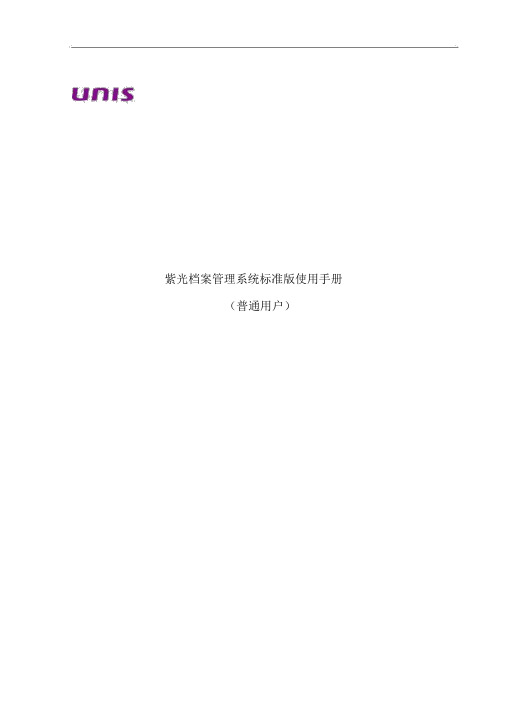
紫光档案管理系统标准版使用手册(普通用户)修订历史记录版本日期AMD修订者说明紫光软件系统有限公1.02014-11-20A司电子档案事业部(A- 添加, M- 修改, D- 删除)目录1.文档介绍 (1)1.1.文档目的 (1)1.2.文档范围 (1)1.3.读者对象 (1)1.4.术语与缩写解释 (1)2.系统角色 (1)3.系统功能概述 (3)3.1.系统功能划分 (3)3.2.模块汇总表 (4)4.业务定制流程 (6)5.信息服务 (8)5.1.信息服务主界面 (8)5.2.普通检索 (8)5.3.全文检索 (16)6.个人信息 (18)6.1.个人预约 (18)6.2.个人借阅 (21)6.3.个人赋权申请 (22)6.4.推送查阅 (23)7.个人待办事项 (25)7.1.功能说明 (25)7.2.界面说明 (25)7.3.约束说明 (26)7.4.操作说明 (27)1.文档介绍1.1. 文档目的指导各单位的普通用户对系统进行操作使用的文档。
1.2. 文档范围本文档为针对紫光档案管理系统标准版进行操作使用的说明文档,未包含其相关软件。
1.3. 读者对象本文档主要提供给各单位普通用户,以指导其能正确理解、操作、使用系统。
1.4. 术语与缩写解释序术语和缩写解释说明号1 AMS,档案管理系统Archive Management System234562.系统角色序角色名职责使用功能备注号称系统管管理规范的制定者。
完成对所全宗管理、日1有全宗单位通用档案业务规志管理,标准理员范的设置工作。
业务定制通过系统完成本单位档案管全宗档理工作。
如果其所在单位有下除全宗管理、级机构,可监控(浏览目录)2案管理标准业务定制下级单位的档案工作情况,并员外的所有功能能汇总下级档案数据,接收部门移交的归档文件等。
负责本部门归档文件的收集、兼职档整理和移交。
系统应根据集中收集整编、检整理或分散整理确定兼职档3案管理索查询、待办案管理员的工作内容是只有员事项归档文件录入、编辑和移交,还是同时要完成整理工作。

紫光档案管理系统标准版使用手册(普通用户)修订历史记录(A-添加,M-修改,D-删除)目录1. 文档介绍 (1)1.1.文档目的 (1)1.2.文档范围 (1)1.3.读者对象 (1)1.4.术语与缩写解释 (1)2. 系统角色 (1)3. 系统功能概述 (3)3.1.系统功能划分 (3)3.2.模块汇总表 (4)4. 业务定制流程 (6)5. 信息服务 (8)5.1.信息服务主界面 (8)5.2.普通检索 (8)5.3.全文检索 (16)6. 个人信息 (18)6.1.个人预约 (18)6.2.个人借阅 (21)6.3.个人赋权申请 (22)6.4.推送查阅 (23)7. 个人待办事项 (25)7.1.功能说明 (25)7.2.界面说明 (25)7.3.约束说明 (26)7.4.操作说明 (27)1.文档介绍1.1.文档目的指导各单位的普通用户对系统进行操作使用的文档。
1.2.文档范围本文档为针对紫光档案管理系统标准版进行操作使用的说明文档,未包含其相关软件。
1.3.读者对象本文档主要提供给各单位普通用户,以指导其能正确理解、操作、使用系统。
1.4.术语与缩写解释2.系统角色3.系统功能概述3.1.系统功能划分紫光档案管理系统标准版功能主要分为以下四部分:根据上面的总体功能分类,系统的功能模块如下图所示:上图中通过颜色区分了模块的使用角色,其中:颜色的模块为提供所有用户使用的功能模块;颜色的模块为主要档案业务管理部份,提供全宗档案管理员和兼职档案管理员使用的功能模块;颜色模块为提供全宗档案管理员使用的业务定制功能模块; 颜色模块为提供高级档案管理员使用的标准业务定制功能模块;3.2. 模块汇总表根据上述的系统功能模块划分得到的模块汇总表如下:4.业务定制流程系统为了保证系统内所有全宗单位在遵循统一的业务规则完成档案管理业务的同时,还能适应各全宗单位具体的管理需求,将业务设置部份分为了多个层次,不同层次由相应的角色完成定制工作,上层对下层进行约束和限制,下层在上层的框架下可以实现最大的灵活配置。
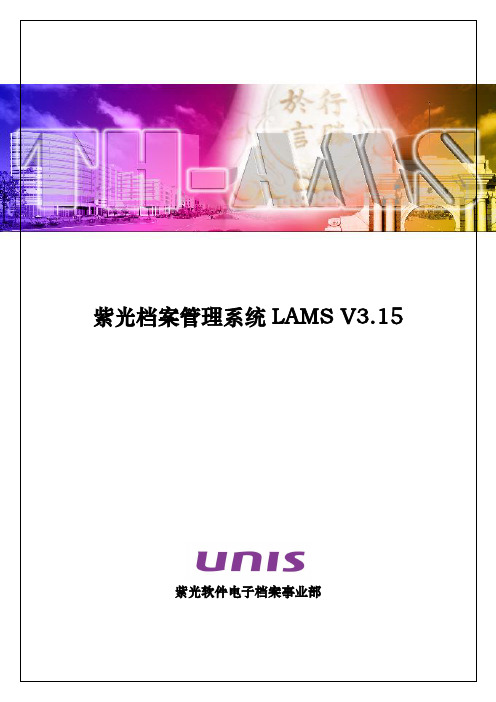
紫光档案管理系统LAMS V3.15紫光软件电子档案事业部目录一、系统简介 (5)1.1研发背景 (5)1.2目标应用 (6)二、体系结构 (7)2.1系统体系结构 (7)2.2存储体系结构 (8)2.3技术路线 (8)文件清单: (9)安装步骤: (9)应用部署: (9)数据库配置: (9)数据库连接: (10)启动程序: (11)程序访问地址 (12)四、系统功能介绍 (12)4.1文件管理 (14)4.2.收集整编 (15)4.3.数据收集 (17)4.4数据整理 (18)4.5移交接收 (18)4.6.数据归档 (19)五、全宗设置 (19)六、分类表设置 (21)6.1增加节点 (21)6.2增加子节点 (21)6.3删除节点 (21)6.4修改节点 (21)6.5连接符维护 (22)七、档案库设置 (22)7.1档案类型管理 (22)7.2添加档案类型 (22)7.3删除档案类型 (24)7.4修改档案类型 (24)7.5字段维护 (24)7.6添加字段 (24)7.7修改字段 (25)7.8插入字段 (25)7.9删除字段 (25)7.10创建库 (25)(1)界面定义 (25)(2)设计窗口 (25)(3)界面定义 (25)(4)设计窗口 (26)(5)工具窗口 (26)(6)属性窗口 (26)(7)界面组件 (27)(9)标签属性 (29)(10)添加编辑框 (30)八、文件库设置 (31)8.1字段维护 (31)8.2创建库 (31)8.3录入界面定义 (31)8.4创建文件库 (32)九、档号设置 (32)9.1对应字段设置 (33)9.2系统排序设置 (36)十、登陆档案管理系统 (37)10.1风格管理 (37)10.1.1开始菜单 (37)10.1.2桌面设置及选项 (38)10.1.3系统任务栏设置 (38)10.1.4系统在线用户 (39)十一.档案利用 (39)十二收集整编 (40)12.1收集整编 (43)12.1.1基本介绍 (43)12.1.4案卷或文件录入 (44)12.1.4案卷或文件删除 (45)12.1.5案卷或文件修改 (46)12.1.6挂接电子文件 (46)12.1.7散文件加入到案卷 (47)12.1.8文件拆离至散文件 (47)12.1.9打散案卷内所有卷内文件 (48)12.2批量修改功能 (49)12.3检索案卷或文件 (49)12.4打印报表 (50)12.4.1移交档案流程 (51)12.4.2接收或打回档案流程 (51)12.4.3归档档案流程 (52)十三档案管理 (53)13.1数据管理 (53)13.2目录树的维护 (53)13.2.1添加、删除、修改档案类型节点 (53)13.1.2添加、删除、修改分类节点 (55)13.1.3添加、删除、修改数据节点 (57)13.2档案数据的增删改 (58)13.3数据范围的选择 (62)13.3.1数据检索 (62)13.4批量修改 (65)13.5档案目录打印 (69)13.6加入专题 (70)13.6.1复制到鉴定库 (70)13.7个性设置 (71)13.8数据转入转出 (72)13.8.1数据的转出 (72)13.8.2数据的转入 (73)十四、档案统计 (75)十五、鉴定销毁 (78)15.1鉴定销毁 (78)十六、借阅管理 (79)16.1借阅登记 (80)16.2归还管理 (81)16.3借阅设定 (85)十七、档案编研 (87)17.1创建专题库 (87)17.2档案编研操作 (89)十八、流程设计 (91)一、系统简介1.1研发背景随着各行业各领域信息化水平的不断提高以及对档案信息化认识的不断深入,档案管理工作日益受到重视。
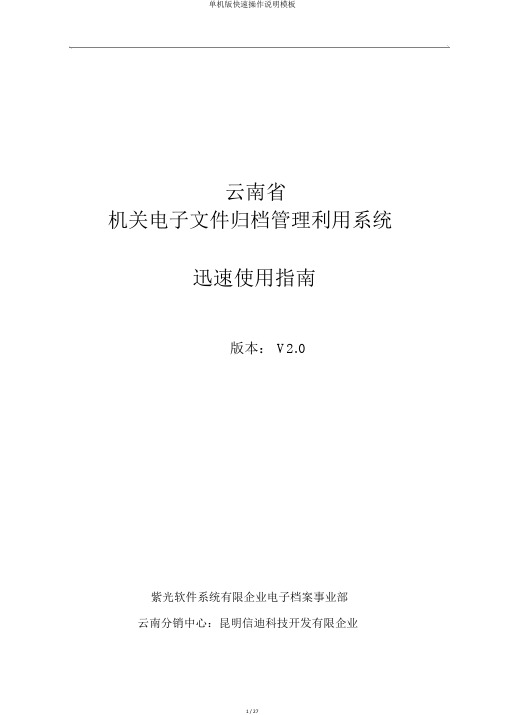
云南省机关电子文件归档管理利用系统迅速使用指南版本: V2.0紫光软件系统有限企业电子档案事业部云南分销中心:昆明信迪科技开发有限企业目录第一步:文件整理 (1)第二步:文件归档 (12)第三步:打印归档文件目录 (14)第四步:档案查问利用 (17)第五步:档案信息打包移交档案局 (20)第六步:软件数据备份 (24)2第一步:文件整理1、双击紫光档案馆系统单机疆域标翻开系统,图标以下列图所示:2、翻开系统登录界面,在此输入用户名及密码,并点击确认按钮,默认用户名及密码都是root,以下列图所示:3、登录成功进入系统主界面,以下列图所示:1系统主界面,同时供给 4 个快捷功能按钮4、点击主界面上的档案录入进入采集整编管理功能模块,以下列图所示:点击主界面上的档案录入按钮或是左侧功能面板档案采集中的采集整编都能够25、进入采集整编页面,点击增添按钮,即可新增档案条目,而后点击编写按钮或是双击新增的条目,即可翻开新增文件录入界面。
以下列图所示:双击新增文件条目或是点击编写按钮都可翻开新增文件录入界面6、进入新增文件录入界面,以下列图所示:37、在此界面下,针对录入界面字段信息对应纸质文档信息一一对应的录入,也可使用条码枪对纸质文档上的二维条码进行扫描,自动填写相对应的字段信息,结果以下列图所示:8、扫描枪扫描只好获得部分文件信息,需要经过手工录入更多详细信息,填写内容以下:填写次序: 1、依据文件的重要程度选择保留限期;2、填写机构问题,若单位档案管理规范问题,则填写问题内容;3、件号字段在保留时,件号可自动生成;4、依据文件的敏感程度,选择文件的控制表记,如无的话填写待定。
a)输入文件信息:鼠标点击字段输入框直接改正即可,详尽填写次序如上图中所示;b)输入达成后点击保留按钮;4c)在保留的同时,系统可自动生成档号;d)文件录入达成,结果以下列图:9、接下来需要将纸质文件扫描为电子版,双击翻开扫描软件acrobat,图标以下列图所示:10、第一需要设置扫描中的各项参数,以下图,点击创立按钮→从扫描仪创立→配置预设,进入扫描参数配置界面:511、扫描参数设置以下列图所示:①扫描仪选择为目前连结到电脑的扫描仪型号;②预设选择为“彩色文档” ;③页面选择为“正面” ;④颜色模式选择为“彩色” ;⑤分辨率选择为“300DPI”;⑥纸张大小选择为“自动” ;⑦把使内容可搜寻(运转OCR)前方的钩子去掉;⑧点击确立按钮;612、点击确立按钮后,系统提示能否保留配置信息,以下列图,点击确立按钮即可达成对扫描配置的改正;13、将需要扫描的文件放到扫描仪上,并点击创立按钮→从扫描仪创立→彩色文档;以下列图所示:714、以下列图所示,正在进行扫描,请耐心等候15、扫描达成后,软件显示扫描结果,以下列图所示:816、接下来就能够将文件保留到硬盘了,点击保留按钮,以下图所示:17、扫描软件弹出文件保留界面,扫描电子文件命名规范建议使用档号进行命名,以方便批量扫描电子文件后期批量挂接方便,保留方法以下列图所示:1、选择文件保留地点;2、输入保留文件名称,建议文件名称与档号同样;3、点击保留按钮;18、至此纸质文件扫描达成,下边需要将电子文件对应挂接到文件目录上;19、翻开文件目录详尽信息,以下列图:20、点击电子文件信息栏中的挂接按钮,以下列图:点击挂接按钮21、进入文书类档案的电子文件挂接窗口以下列图所示:22、在电子文件挂接窗口分为两部分,左侧一部分为电子文件路径选择窗口,在此窗口中选择电子文件所在的地点,右边显示目前位置下全部电子文件,选中需要挂接的电子文件。
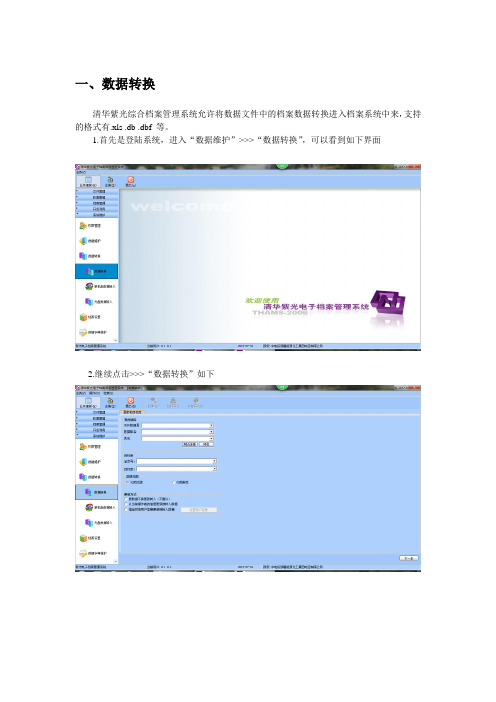
一、数据转换
清华紫光综合档案管理系统允许将数据文件中的档案数据转换进入档案系统中来,支持的格式有.xls .db .dbf 等。
1.首先是登陆系统,进入“数据维护”>>>“数据转换”,可以看到如下界面
2.继续点击>>>“数据转换”如下
在“ODBC数据源”一栏里,有选择文件格式选项,我们一般都是用Excel表格
“数据库名”是指我们需要导入到档案系统中的Excel表格名称
在上图的“表名”一栏里,我们选择的实际是Excel表格里面有数据的表的名称,如下图所示:
在“全宗号”一栏中选择“中电投新疆能源化工集团哈密有限公司”
在“目标库”有“档案库”和“文件库”选项,我们选择“档案库”,并且在档案库中选择相应的档案类型和相应的文件库或者案卷库。
在“数据范围”以及“更新方式”,我们以“归档前库”和“以当前操作者的信息更新被转入数据”作为选择进行下一步工作
在这里,我们把Excel表格中的字段信息与档案库中的字段信息进行对应工作,
现在在做最后的确认,就可以进行数据导入了。
如下
数据导入完成,我们进入到“收集整编”模块中可以看到数据已经进入,整理就可以了
二、点击“追加”件号不自增时:点击左上角的“选项”——“个性设置”——在“件号”右面的“新增条目时”里面点击选择“自增”——再点击左上角的“保存”
三、将散案卷的卷内加入到案卷中:左半部分:选中要加入的案卷档号右半部分:点击“所属卷号”,将同一档号的散案卷全选中,右键点击“加入”,卷内便添加到了所属案卷中。
四、若件号与卷内不符,先点击“所属卷号”,让原本档号顺序排列后,再加入到案卷中。

华电电厂紫光档案管理系统-档案数据转换
一、数据转换
清华紫光综合档案管理系统允许将数据文件中的档案数据转换进入档案系统中来,支持的格式有.xls .db .dbf 等。
1.首先是登陆系统,进入“数据维护”>>>“数据转换”,可以看到如下界面
2.继续点击>>>“数据转换”如下
在“ODBC数据源”一栏里,有选择文件格式选项,我们一般都是用Excel表格
“数据库名”是指我们需要导入到档案系统中的Excel表格名称在上图的“表名”一栏里,我们选择的实际是Excel表格里面有数据的表的名称,如下图所示:
在“全宗号”一栏中选择“中电投新疆能源化工集团哈密有限公司”
在“目标库”有“档案库”和“文件库”选项,我们选择“档案库”,并且在档案库中选择相应的档案类型和相应的文件库或者案卷库。
在“数据范围”以及“更新方式”,我们以“归档前库”和“以当前操作者的信息更新被转入数据”作为选择进行下一步工作在这里,我们把Excel表格中的字段信息与档案库中的字段信息进行对应工作,
现在在做最后的确认,就可以进行数据导入了。
如下
数据导入完成,我们进入到“收集整编”模块中可以看到数据已经进入,整理就可以了
二、点击“追加”件号不自增时:点击左上角的“选项”——“个性设置”——在“件号”右面的“新增条目时”里面点击选择“自增”——再点击左上角的“保存”
三、将散案卷的卷内加入到案卷中:左半部分:选中要加入的案卷档号右半部分:点击“所属卷号”,将同一档号的散案卷全选中,右键点击“加入”,卷内便添加到了所属案卷中。
四、若件号与卷内不符,先点击“所属卷号”,让原本档号顺序排列后,再加入到案卷中。
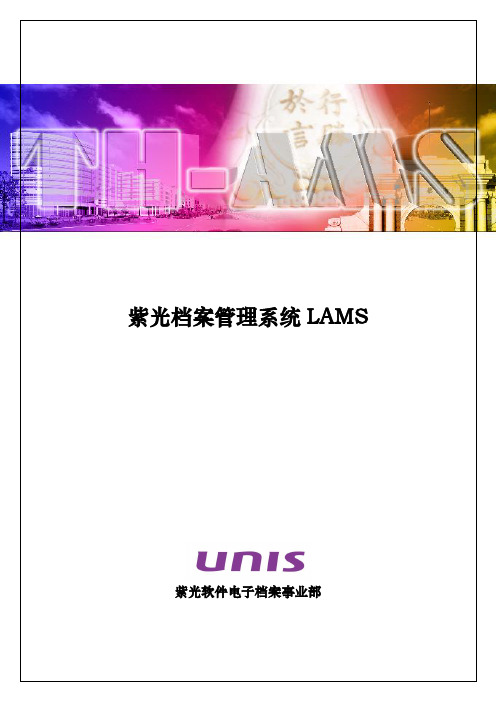
紫光档案管理系统LAMS紫光软件电子档案事业部目录一、系统简介研发背景随着各行业各领域信息化水平的不断提高以及对档案信息化认识的不断深入,档案管理工作日益受到重视。
用户对档案管理信息系统定位提出越来越高要求的同时,也面临着许多新的问题。
主要体现在如下几方面:➢信息档案化各行各业的大多数单位都建立了各种信息系统,但在经过一段时间的利用后,数据会累积的越来越多;这些信息系统内数据的统一管理却是一个重要问题,需要按电子档案管理相关规章制度的要求归档到电子档案管理系统中;➢企业级应用在较大的集团性行业或单位中,存在着多级单位管理和跨地域管理的要求。
因而,档案管理信息系统不再是管理某一具体单位的封闭系统,而应具有跨地域、多层级管理的能力;➢开放性应用档案管理信息系统不再是一个简单封闭的管理系统,它应是整个信息化平台中重要的应用系统之一。
它需要与几乎所有的信息系统,尤其是业务系统进行数据交互,实现信息的双向流动和共享。
因此,要求档案系统应具有良好的开放性和数据兼容能力。
➢归档前置需求档案管理信息系统不再只是保管过期资料,而是要深入到各个业务过程中,从信息的产生和现行阶段介入,以便为实际工作服务。
这样就要求档案管理工作前移,与各项工作紧密结合。
➢新应用要求和新技术集成随着档案管理应用需求的不断深入,需要档案管理信息系统集成更多的新技术成果。
这要求档案管理信息系统具有良好的可扩展性,以便集成新的应用技术。
➢异构数据海量存储在档案管理信息系统应用范围不断扩大、深入的同时,不得不面临日益增长的海量档案数据的存储问题,并且这些档案数据是异构的、多种类型的。
因而,要求档案管理信息系统具备灵活高效的存储体系结构。
针对上述出现的新的问题和要求,紫光在总结十多年档案管理软件开发经验和技术储备的基础之上,投入了大量的人力和物力,开发和完善了“紫光档案管理系统LAMS V3.0”,并在此基础之上形成针对各个行业的行业版本。
知识资源管理是未来企、事业单位信息管理的重要组成部分,也是企业信息管理的基础,是未来的发展趋势和发展方向。

文档来源为:从网络收集整理.word版本可编辑.欢迎下载支持.清华紫光电子档案管理系统TH-AMS系列产品之清华紫光综合档案管理系统单机版系统使用手册清华紫光电子档案事业部前言感谢您选择《清华紫光综合档案管理系统TH-AMS单机版》!清华紫光综合档案管理系统TH-AMS是清华紫光电子档案事业部自主研发的电子档案管理系统。
TH-AMS系列产品在设计上考虑了信息资源管理的发展趋势,以档案管理理论为指导,根据对全国市场、众多行业需求、各种档案业务的理解,建立起面向政府机关及企事业单位的通用档案业务模型。
信誉保证如果您在使用《清华紫光综合档案管理系统TH-AMS单机版》过程中发现了什么问题,或者对该产品的某些功能有更好的改进意见,敬请拨打《清华紫光综合档案管理系统TH-AMS 标准版》产品技术支持热线电话或发送E-mail给我们(参照用户回执卡上的联系方式)。
请您按照用户回执卡的要求将其填写完毕,并邮寄回清华紫光电子档案事业部,以便日后获得更多的技术支持和版本升级服务。
版权声明未经清华紫光电子档案事业部许可,任何人或组织均不得以任何手段与形式对本手册内容进行复制或者传播。
本文档中所涉及的其它商标或产品名称均为各自所有者的商标产品名称。
目录1概述 .................................................................................. 错误!未定义书签。
1.1系统简介与特点 ................................................................. 错误!未定义书签。
1.1.1系统简介...................................................................... 错误!未定义书签。
系统整体概述...................................................... 错误!未定义书签。

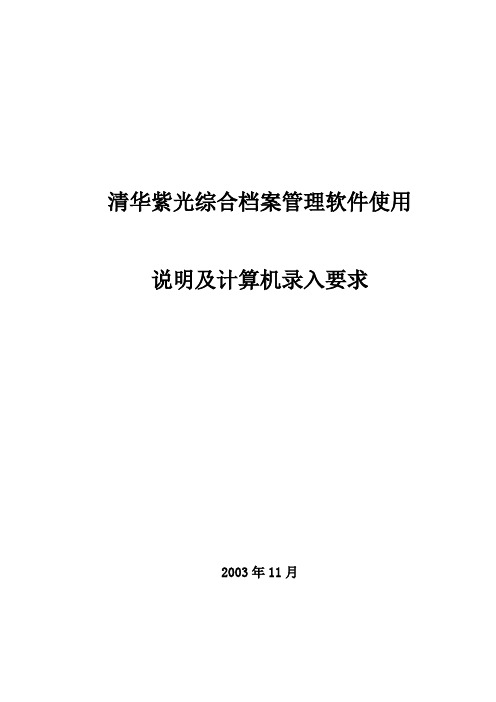
清华紫光综合档案管理软件使用说明及计算机录入要求2003年11月目录一、软件安装 (1)1、安装数据库 (1)2、安装清华紫光综合档案管理软件 (1)3、进入该软件系统 (1)二、软件初始化设置 (1)1、全宗定义 (1)(1)增加全宗 (1)(2)删除全宗 (2)2、口令修改 (2)3、分类库维护 (2)(1)显示 (2)(2)修改 (2)(3)增加 (2)(4)删除 (3)(5)分类号说明 (3)(6)导出 (3)(7)导入 (3)4、字段代码维护 (3)(1)增加已有字段的内容 (3)(2)修改已有字段的内容 (4)(3)新增字段 (4)(4)增加与插入的区别 (4)5、主题词维护 (4)(1)增加 (4)(2)修改 (5)(3)删除 (5)6、排序设置 (5)7、立卷选项 (6)(1)增加对应关系 (6)(2)档号规则设置 (6)8、档案库管理 (6)(1)新建档案库 (7)(2)显示库 (7)(3)删除库 (7)(4)选择录入字段 (7)(5)新建档案类型 (8)9、文件管理 (8)(1)新建文件库 (8)(2)查看文件库 (9)(3)删除库 (9)(4)新建其他文件库 (9)(5)选择录入字段 (9)三、文件管理 (9)1、登记 (9)(2)分类号的录入 (10)(3)附件的使用 (10)(4)传借阅情况 (11)2、录入字段选择 (11)3、文件检索 (11)4、自定义其它文件库 (11)5、其它文件登记 (11)6、文件打印 (11)(1)使用单个条件打印 (12)(2)使用设置复合条件打印 (12)(3)报表维护 (12)7、传借阅管理 (14)(1)传借阅登记 (14)(2)删除与批量删除 (15)(3)打印催还单 (15)四、立卷归档 (15)五、档案管理 (15)1、数据录入 (15)2、档号 (16)3、插入和删除 (16)4、插件和删件 (16)5、档案检索 (16)六、打印输出 (16)1、报表打印 (16)(1)单个条件打印 (16)(2)使用按保管期限或按分类号打印 (17)(3)使用设置复合条件打印 (17)2、报表维护 (17)七、常用菜单的使用 (17)1、编辑菜单 (17)(1)保存 (17)(2)撤消 (17)(3)剪切、复制、粘贴 (17)2、记录菜单 (18)3、利用 (18)(1)智能查询 (18)(2)分类查询 (18)(3)综合查询 (18)(4)批量删除 (19)(5)批量修改 (19)(6)数据导出 (19)(7)数据导入 (19)(8)数据还原 (20)4、设置菜单 (20)(1)追加指定记录 (20)(2)分层检索 (20)八、数据备份与恢复 (20)1、整体备份 (20)2、整体恢复 (20)3、删除整体恢复 (21)九、文书档案数据录入要求 (21)1、不允许为空值的字段 (21)2、题名 (21)3、文本 (21)4、全宗号、年度、室编件号 (21)5、文号 (22)6、成文日期 (22)7、密级 (22)8、分类号 (22)9、盒号 (22)10、室编件号的处理 (22)十、常见问题 (22)1、不能连接数据库 (22)2、无法打印报表 (23)一、软件安装1、安装数据库双击MSDE文件夹下面的SETUP.EXE文件,然后依据提示单击下一步,直到安装完毕。

用户手册V1.0紫光股份有限公司目 录产品安装指南 (1)硬件连接 (1)软件安装 (2)软件使用说明 (5)从扫描源获取图片 (6)从拍摄仪获取图片 (6)软件高级属性页 (8)开启拍摄时文字识别功能 (9)图像压缩率调整 (9)图像实时预览 (9)全屏模式 (9)文件命名规则设置 (10)连续拍摄 (11)当次文件拍摄列表 (11)导入导出 (11)对已有图片进行OCR识别 (11)将已有图片导出到PDF (13)网络接口访问: (14)多视图浏览 (14)产品安装指南硬件连接本产品由通用串行总线端口﹝USB﹞与计算机连接,由通用串行总线端口﹝USB﹞与计算机连接。
在随机配件中会有USB数据线,将计算机打开,USB数据线的一端连接到拍摄仪产品上的USB接口上,另一端连接到计算机的USB接口,连接完成后,系统会自动找到新的硬件设备。
注意:请确保计算机的USB接口能正常使用,并且是USB2.0接口,否则可能会导致设备不能正常使用。
如果找不到计算机的USB端口,请参阅您计算机的使用手册注意:图片中拍摄仪产品是示意图,具体产品以实物产品为准软件安装您的拍摄仪产品随机附赠光学文字识别软件(TH‐OCR 紫光专业版)、及拍摄仪软件(UNIS CapturePro)等。
所有软件安装至您的计算机大约需要300 MB的硬盘空间。
为了确保足够的安装空间,及您能够扫描和保存较多的图形文件,推荐最低硬盘空间为1 GB。
在附件中会有一张光盘,自动运行光盘后,会弹出安装界面,选择拍摄仪软件进行安装,出现如下界面:选择相应的语言进行安装,默认是中文(简体),然后点击“下一步”,按提示进行操作,一般默认即可。
点击“完成”后,程序会自动弹出“配置Unis CapturePro View片查看器”提示窗口,可以选择使用软件自带的图片查看器作为图片浏览工具,如不使用该查看器作为默认查看器,则直接选择最下面的选项按钮,然后点击确定按钮,安装完成。
紫光档案管理系统标准版使用手册(普通用户)修订历史记录(A-添加,M-修改,D-删除)目录1. 文档介绍 0.文档目的 0.文档范围 0.读者对象 0.术语与缩写解释 02. 系统角色 (1)3. 系统功能概述 (3).系统功能划分 (3).模块汇总表 (5)4. 业务定制流程 (11)5. 信息服务 (14).信息服务主界面 (14).普通检索 (15).全文检索 (24)6. 个人信息 (27).个人预约 (27).个人借阅 (30).个人赋权申请 (31).推送查阅 (32)7. 个人待办事项 (35).功能说明 (35).界面说明 (36).约束说明 (37).操作说明 (39)1.文档介绍1.1.文档目的指导各单位的普通用户对系统进行操作使用的文档。
1.2.文档范围本文档为针对紫光档案管理系统标准版进行操作使用的说明文档,未包含其相关软件。
1.3.读者对象本文档主要提供给各单位普通用户,以指导其能正确理解、操作、使用系统。
1.4.术语与缩写解释2.系统角色3.系统功能概述3.1.系统功能划分紫光档案管理系统标准版功能主要分为以下四部分:根据上面的总体功能分类,系统的功能模块如下图所示:上图中通过颜色区分了模块的使用角色,其中:颜色的模块为提供所有用户使用的功能模块;颜色的模块为主要档案业务管理部份,提供全宗档案管理员和兼职档案管理员使用的功能模块;颜色模块为提供全宗档案管理员使用的业务定制功能模块;颜色模块为提供高级档案管理员使用的标准业务定制功能模块;3.2.模块汇总表根据上述的系统功能模块划分得到的模块汇总表如下:4.业务定制流程系统为了保证系统内所有全宗单位在遵循统一的业务规则完成档案管理业务的同时,还能适应各全宗单位具体的管理需求,将业务设置部份分为了多个层次,不同层次由相应的角色完成定制工作,上层对下层进行约束和限制,下层在上层的框架下可以实现最大的灵活配置。
具体定制层次如下表所示:上表中的设置是从上向下进行设置的顺序关系,但在每项设置内也同样存在设置的顺序关系。
标准业务定制按照:全宗管理、代码表、分类表、档案类型、机构用户、文件库、扩展定制设置。
其中:文件库、项目设置与顺序无关,不受上述约束。
全宗定制按照:个人资料管理目录树、显示字段、辅助定制、权限管理。
由于系统业务定制工作分别是由高级档案管理员和全宗档案管理员完成的,因此在进行系统业务定制之前需要先形成《标准业务定制说明书》和《全宗业务定制说明书》,分别指导项目实施人员、系统管理员和全宗档案管理员完成系统的业务定制的工作。
普通用户(利用者)在本系统中主要可以利用以下几个模块:档案信息查询(包括:普通检索、高级检索、全文检索)个人代办事项档案业务管理(包括:中间库、个人借阅、档案编研)业务设置(包括:中间库目录树)下面我们按照上述模块对系统进行详细的介绍。
5.信息服务5.1.信息服务主界面5.1.1.功能说明这种检索方式适合了解档案管理且拥有明确检索条件时使用,检索结果更精确,能够快速准确的定位到需要的数据。
5.1.2.界面说明单击鼠标左键选择“信息服务”按钮,打开检索主页面。
图档案检索主页面如图所示,检索分为普通检索,全文检索,后面来逐一介绍。
在页面中间部分显示的是本全宗单位最热门的搜索关键词。
5.1.3.操作说明左键单击热门关键词则立即对该词进行普通检索。
5.2.普通检索5.2.1.功能说明普通检索为分词检索,根据输入的检索关键词条件对档案信息条目的所有字段进行词汇匹配。
这种检索方式适合普通用户对于不明确检索条件进行查询时使用,但检索的结果往往不十分精确,需要对多次检索的结果进行过滤。
普通检索支持同时输入多个关键词,中间用空格隔开,如:输入关键词“中国档案”。
5.2.2.界面说明普通检索如下:图普通检索页面(缩略图模式)图普通检索页面(列表模式)如上图所示普通检索界面为左右结构。
左侧目录树有三级,分别是全宗单位、档案门类、级别。
如果是多全宗单位检索,则在检索结果页面中,左侧树结点会显示多个全宗单位。
档案门类、级别会显示相应的结果条数。
右侧是数据区、数据筛选区和功能操作区,再次检索可以同步刷新显示左侧结点下的内容类表。
在检索输入框下面的部分为筛选区,可以对查询结果进一步缩小范围。
同时在列表上方显示可进行的功能操作图标,在功能操作图标最右边有显示模式功能按钮,文件级别的档案默认为缩略图模式显示,如图,切换列表模式显示如图。
5.2.3.操作说明单击“”可以返回到信息服务主界面。
如需要继续缩小检索结果范围,需要在检索条件输入框再次输入检索条件,单击鼠标左键选择“结果中检索”按钮,页面会显示符合再次检索条件的“检索结果”页面。
同时还可以利用筛选区对检索范围进一步缩小,单击鼠标左键选择筛选区选项,数据列表立即刷新显示符合筛选条件的检索结果。
如需将查询出来的条目全部导入到一个Excel表格中,单击鼠标左键选择“”按钮,系统会自动弹出下载的对话框,用鼠标左键选择保存到本地磁盘。
如需要查阅某条档案,可先单击鼠标左键选择“加入预约单”按钮,然后单击鼠标左键选择“”按钮,弹出完成预约界面。
如果确实要预约此条档案,单击鼠标左键选择“提交”按钮,如果取消预约,单击鼠标左键选择“取消”按钮。
如下图-1所示。
图5.2.3.1.查看档案条目信息单击鼠标左键选择需要查看的检索结果中的“档案条目信息”按钮,系统弹出“档案条目信息”页面,如下图所示:图档案卡片信息页面5.2.3.2.加入借阅单单击鼠标左键选择需要借阅的检索结果左侧的“加入预约单”按钮,系统弹出“加入预约单”页面,如下图所示:图加入预约单信息页面单击鼠标左键选择“确定”按钮,系统弹出“加入预约单成功”页面,如下图所示:图保存单条预约信息成功页面单击鼠标左键选择“确定”按钮,“加入预约单”操作完成。
注意:整编库中的文件没有加入预约单的按钮,只有档案库(数据管理)中的文件才有“加入预约单”的按钮。
5.2.3.3.完成预约查看所将需要借阅的文件全部添加到预约单中后,单击鼠标左键选择页面右侧的“”按钮,系统弹出“借阅车”编辑页面,如下图所示:图完成预约编辑页面选择利用方式和利用目的、填写借阅份数,如果不需要预约某一档案可点选删除按钮,将其删除。
单击鼠标左键选择“提交”按钮,“完成预约”操作完成。
5.2.3.4.查看案卷内文件信息单击鼠标左键选择需要查看案卷内文件信息的检索结果左侧的“卷内文件信息”按钮,系统弹出“卷内文件信息”页面,如下图所示:图卷内文件信息页面查看完毕后鼠标左键单击左侧“案卷”按钮,返回案卷列表操作完成。
5.2.3.5.电子原文1.单击鼠标左键选择需要查看条目信息的检索结果右侧的“查看电子原文”按钮,系统弹出“电子文件浏览”页面,展开正文,选择pdf格式的文档,如下图所示:图电子文件列表页面2.图.5-1界面,右侧点击浏览格式下载,原文加上水印下载到本地,原浏览格式下载是电子原文未加水印下载到本地。
5.2.3.6.关联文件1.如检索结果中需要查看的文件为科技档案门类,则在该文件左侧显示“关联文件”按钮。
2.单击鼠标左键选择“关联文件”按钮,系统弹出“文件关联视图”页面,如下图所示:图文件关联视图页面3.在该页面中可以查看与检索文件有关联关系的其他案卷(盒)及文件列表,并可对该案卷(盒)及文件进行“查看档案卡片信息”、“加入预约单”、“查看电子原文操作”。
5.2.3.7.缩略图模式1.在缩略图模式下,如果档案条目下有多个电子文件时,把鼠标移动到图片上在图片两边会出现“左右”两个箭头,点击箭头可以切换显示图片。
图缩略图视图页面5.2.3.8.其它功能1.排序设置:具体操作请参阅功能点描述中对应的具体功能即可。
2.保存样式:把当前列表中的字段调整用户所需要的宽度,点击列表上面单击“保存样式”按钮“”,在下拉框中选择“保存为全宗样式”(为该全宗列表设置默认样式)或“保存为个人样式”(为自己设置样式)当前列表就会根据用户调整后的宽度显示。
3.显示/隐藏字段:点击列表上面单击“”按钮,系统弹出显示字段设置下拉框,如图所示图显示字段设置在显示字段下拉列表中,勾选中的字段为显示字段,用户可以某个字段取消勾选对显示字段进行隐藏。
5.3.全文检索5.3.1.功能说明全文检索主要通过设置电子档案原文中内容为检索关键字检索档案,检索系统所有数据电子原文题名以及内容中是否包含输入的关键字,适合用于检索不明确条件的电子原文。
全文检索同样支持同时输入多个关键词,中间用空格隔开,如:输入关键词“中国档案”。
5.3.2.界面说明全文检索页面如下:图全文检索页面屏幕中间为检索条件输入框,输入检索关键字后点击“全文检索”按钮,显示检索结果。
5.3.3.操作说明进入“全文检索”模块后,在检索条件输入框中输入检索条件,单击鼠标左键选择“检索”按钮,页面显示“检索结果”页面,如下图所示:图全文检索结果页面全文检索结果页面左侧目录树及右侧筛选区功能同普通检索相同。
单击鼠标左键选择需要浏览的文件名称,系统弹出“电子原文浏览”页面,如下图所示:图查看电子原文点击某条检索结果下方的条目信息,可以查看该文件的条目信息。
6.个人信息6.1.个人预约6.1.1.功能说明此模块每个用户都具有权限,在此可以查看当前用户己预约还在审批的数据,己审批通过的数据,以及未审批通过的数据,并且对在审批的数据可以取消预约,对审批未通过,己过期,己撤消的数据都可以进行重新申请等操作。
6.1.2.界面说明数据过滤区:将个人借阅的文件分为待处理、已通过、未通过三个节点;待处理:单击待处理图标右方显示所有本人预约但尚未审批的文件;已通过:单击已通过图标右方显示所有本人借阅已审批通过的文件;未通过:单击未通过图标右方显示所有本人借阅未审批通过的文件;己过期:系统在某个时间段,把待处理中未进行处理的某些预约文件自动转到己过期;己撤消:取消己经预约的文件;个人信息操作区:在此可对文件进行取消预约或重新申请等操作。
图个人借阅界面6.1.3.操作说明6.1.3.1.模糊检索说明:选定目录树范围内的模糊检索右侧区域输入检索条件为测试,单击检索图,如图所示,在数据区域中显示符合条件的数据图模糊检索界面6.1.3.2.打印选择一条数据,单击打印,弹出如下窗口,勾选借阅详情单,点预览,进入打印界面,点打印按钮,即可进行报表打印。
图打印界面6.1.3.3.撤消单击待处理节点,选择某个文件单击撤消。
弹出如下窗口:图撤销界面确定:取消已选择文件的预约。
取消:返回操作。
6.1.3.4.重新申请说明:对撤消借阅预约,未通过,己过期的文件进行重新申请在己撤消,未通过,己过期的节点中任意勾选一条或多条数据,单击重新申请,当前被重新申请的数据将转入到待处理节点,在该节点用户可以针对这些需要借阅的数据重新进行审批处理6.2.个人借阅6.2.1.功能说明:此模块每个用户都具有权限,在此可以查看当前用户己借出还未归还已到期的数据、未到期的数据;己借出归还的条目信息。